Затем вы можете выбрать другие клавиатуры точно таким же образом. Чтобы избежать новых казусов, мы рекомендуем вам ограничиться одним-двумя вариантами, а остальные стереть из памяти.
Как отключить Яндекс клавиатуру и установить другую
Многие пользователи обнаружили, что клавиатура Яндекса не совсем удобна и непривычна, а некоторые заметили, что она проскальзывает. Сегодня мы расскажем, как отключить клавиатуру Яндекс на смартфоне через настройки и установить клавиатуру Google по умолчанию — Gboard. Или более продвинутый и популярный во всем мире SwiftKey. Некоторые пункты меню могут называться по-разному в зависимости от модели вашего телефона.
Чтобы отключить клавиатуру Yandex, достаточно зайти в настройки «Язык и ввод» на телефоне. Все смартфоны Android при запуске имеют встроенную клавиатуру Google Gboard. Некоторые компании, например, Huawei или Honor, заменяют его своими аналогами. Вы всегда можете вернуть клавиатуру по умолчанию или установить для нее любую другую:
- Перейдите в меню Настройки телефона.
- Затем перейдите в раздел «Дополнительные настройки» или «Языковые настройки» (в зависимости от марки и модели вашего смартфона).
- Найти «Язык и ввод», «Макет».
- Затем в разделе «Текущая клавиатура» выберите клавиатуру Gboard по умолчанию или установите SwiftKey (как ее установить, описано ниже).
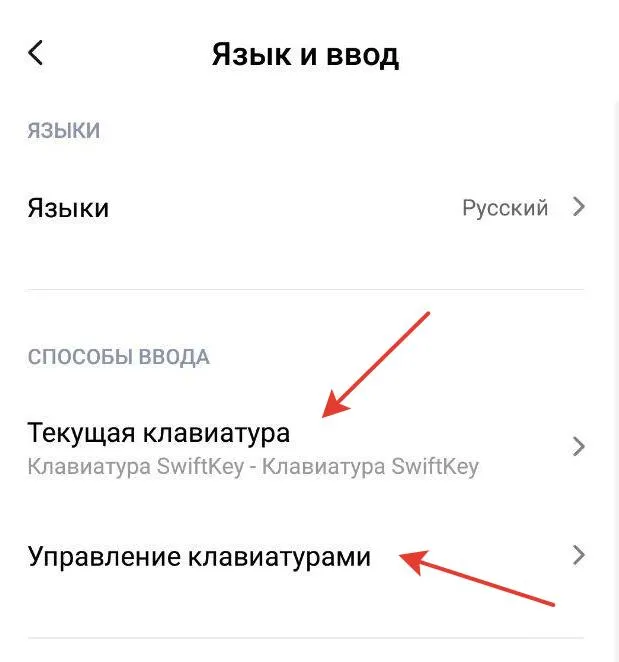
Измените методы ввода на смартфоне.
Мы советуем вам не устанавливать большое количество клавиатур или шрифтов, лучше установить одну, но хорошую. Потому что дополнительные программы замедляют работу смартфона.
Установка самой популярной программы SwiftKey
SwiftKey — это клавиатура с наибольшим количеством загрузок по всему миру. Обычно первое, что загружают люди после покупки нового телефона, — это приложение из PlayMarket. Почему он так популярен:
- Он запоминает часто набираемые комбинации слов, фраз и словосочетаний.
- Он включает в себя несколько обновленных смайликов.
- Он содержит коллекцию из большого количества смайликов.
- Она не занимает много места в памяти или на флэш-накопителе.
- Вы можете настроить внешний вид, цвет и размер кнопок по своему вкусу.
- Важно — стабильная работа из года в год. После установки вы сможете использовать его в течение многих лет.
Вот как выглядит типичная темная тема:

Пример набора текста с помощью SwiftKey.
Как установить SwiftKey:
- Запустите Play Маркет и введите SwiftKey в поле поиска или перейдите по ссылке, чтобы открыть страницу приложения.
- На открывшейся странице нажмите кнопку «Установить».
- После первого запуска программа предлагает изменить метод ввода и сделать его основной программой.
Вы можете поискать другие макеты. После установки измените метод ввода, следуя инструкциям выше, чтобы отключить клавиатуру Яндекс на вашем телефоне.
Иногда макет Gboard по умолчанию «заикается», зависает или сворачивается и всплывает без причины. Обновление до новой версии может помочь в этом случае, мы подробно писали об этом здесь.
После того как вы нашли все необходимые детали и функции, вы можете смело отключать клавиатуру от Яндекс. Обычно его можно деактивировать одним щелчком мыши. Пользователь должен деактивировать Yandex Board и подключить необходимую клавиатуру.
Как открыть клавиатуры в Яндексе
Конечно, пользователь должен сначала убедиться, что на устройстве Android установлена программа Яндекс.
После завершения этого действия можно приступать к открытию самой клавиатуры. Сначала пользователь должен запустить приложение, а затем найти раздел «Все услуги». Этот раздел обычно расположен в правом нижнем углу всех версий Яндекса.
Итак, если вам удалось открыть модуль, в нем есть соответствующий элемент под названием «Клавиатура». Пользователь должен открыть его. Затем программа сама выдаст необходимые настройки. При правильных настройках вы можете успешно открывать клавиатуру Яндекса с помощью мобильного приложения Яндекса.
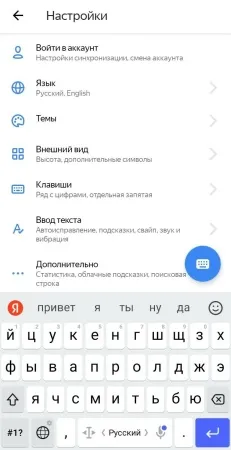
Последовательность шагов для открытия Yandex Board в приложении Yandex:
- Откройте приложение Яндекс
- Откройте раздел «Все услуги».
- Выберите, чтобы открыть раздел «Клавиатура».
- Следуйте инструкциям в приложении.
- Как установить Яндекс Клавиатуру?
Конечно, сначала нужно скачать нужное приложение, которое называется «Яндекс Клавиатура». С помощью этого приложения вы можете быстро и безопасно установить Yandex Keyboard. Вы можете скачать Yandex Keyboard с нашего сайта.
Поэтому запустите программу сразу после установки. При запуске приложение запросит у вас доступ (это необходимо, так как без доступа невозможно установить Яндекс Клавиатуру), где вы нажмете кнопку «Разрешить».
После этого пользователь увидит вариант компоновки на главном экране самого приложения. Итак, приложение хочет выбрать клавиатуру Яндекс. Конечно, мы соглашаемся с этим и переходим к следующему шагу.
После того как вы успешно установили Yandex Keyboard, приложение предоставит вам функцию, которая при входе в систему будет записывать активность, а также сбои в работе клавиатуры. Мы рекомендуем вам согласиться с этим, так как эта функция поможет разработчикам узнать больше подробностей об активности клавиатуры и исправить любые ошибки, возникающие в процессе использования.

Функции, доступные в клавиатуре Яндекс:
- Выбор языка
- Возможность ввести свой аккаунт Яндекс
- Настройки клавиатуры Яндекс
- Настройки ввода текста
- Дополнительные настройки
- Общение с разработчиками
- Справка и информация о приложении
- Пользователи часто жалуются на постоянную вибрацию клавиатуры Яндекс. Эта проблема может быть решена в течение нескольких секунд. Конечно, сначала пользователь должен открыть настройки приложения (это также можно сделать с клавиатуры). После открытия настроек необходимо выбрать раздел «Импорт текста». Этот раздел содержит большое количество функций, поэтому некоторые пользователи могут запутаться, но вам не придется долго искать эти настройки, потому что они находятся в самом верху и называются «Звук и вибрация».
Как убрать вибрацию на клавиатуре Яндекс
Открыв этот раздел, вы заметите, что в нем всего несколько функций. В частности, нам нужно отключить вибрацию. Мы нажимаем на опцию «Вибрация клавиатуры» и успешно отключаем ее.
Там же находятся следующие настройки:
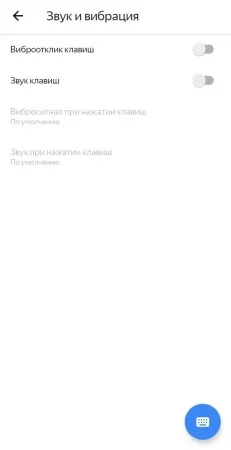
Звук (возможность активировать и деактивировать звук клавиш).
- Вибросигнал при нажатии клавиш (этот параметр необходим только в том случае, если вы активировали функцию VibroRejection; с его помощью вы можете выбрать нужный тип вибросигнала).
- Тон клавиш (здесь можно выбрать нужный тон клавиш).
- Во-первых, каждый пользователь должен выполнить процедуру отключения (мы уже описали ее более подробно выше, поэтому вы легко справитесь с этой задачей).
Как удалить Яндекс.Клавиатуру со своего телефона
Следующий шаг — удаление. На данном этапе мы рассмотрим два способа удаления Яндекс Директ. Первый способ — удаление через системные настройки. Для этого необходимо зайти в настройки телефона. Выберите приложение и нажмите кнопку «Удалить» (на большинстве устройств это также можно сделать гораздо быстрее с главного экрана).
Второй способ удаления — использование файлового менеджера. Здесь мы будем использовать ES Проводник. Сначала нам нужно запустить его и перейти к пункту APK. После этого ищем приложение Yandex Keyboard (можно воспользоваться поисковой системой), а затем, найдя приложение, выделяем его и нажимаем кнопку «Деинсталляция». Удаление прошло успешно, и приложение больше не находится на вашем смартфоне!
В принципе, все в этой клавиатуре хорошо. Но мне не хватает дополнительных символов на буквенных клавишах. Например, я хотел бы видеть «!» после длительного нажатия клавиши b, «?» при нажатии клавиши n и т.д.
Не всегда удобно набирать сообщения вручную через телефон, например, когда нужно быстро набрать много текста, а ситуация не позволяет этого сделать. Но есть и лучший вариант: голосовой ввод. Его можно активировать и настроить на любом телефоне Android с помощью бесплатных приложений.
Как печатать голосом на Android: инструкция и лучшие приложения
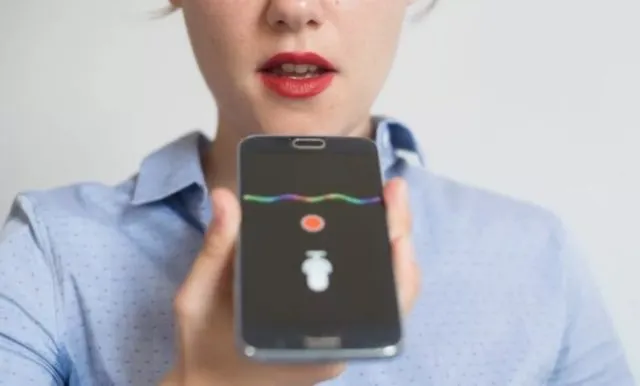
Мы подробно покажем вам, как можно отправлять сообщения с помощью голосового ввода на Android.
Одним словом, вы можете использовать специальные приложения для голосового ввода. Самой распространенной и популярной является клавиатура Gboard от Google, поэтому начнем с нее.
Загрузите Gboard из Play Маркета и установите его. На многих устройствах Android эта клавиатура установлена по умолчанию.
Как включить голосовой набор текста на Андроид

- По умолчанию голосовой ввод уже должен быть включен. Но на всякий случай проверьте: Отобразите клавиатуру в любом месте, нажмите значок шестеренки и перейдите в меню «Голосовой ввод». Вы должны увидеть активированный ползунок рядом с соответствующим элементом.
- Голосовой ввод в Вацапе и других мессенджерах очень полезен, но с GBoard он работает везде, где возможен обычный текстовый ввод.
Gboard — не единственная клавиатура с голосовым вводом. Проверенные альтернативы включают следующие программы.
Лучшие приложения голосового набора на Андроид
Она существует уже давно: в 2014 году она была занесена в Книгу рекордов Гиннесса как самая быстрая клавиатура для мобильного телефона в мире. К его преимуществам относятся:
Fleksy
Расширения поддерживаются: Например, можно добавить таблицу gif’ов и emoji,
- гибкий дизайн: доступны десятки тем и размеров клавиатуры,
- можно создавать сочетания клавиш, добавляя к ним часто используемые слова.
- Клавиатура существует уже давно, но голосовой ввод и многие современные функции появились у нее позже, чем у конкурентов. Как и Gboard, клавиатура Yandex имеет встроенный переводчик, функции совместного использования, смайлики, gifs, стикеры emoji и голосовой ввод. Он может адаптироваться к тому, как вы говорите, и создать ваш собственный «словарь» необычных выражений и полных предложений.
Яндекс.Клавиатура
Помимо Gboard, Fleksy и Yandex, в Google Play можно найти и другие варианты клавиатур с голосовым вводом. Однако хороших всего несколько: либо распознавание работает плохо, либо нет русского языка, либо страдают другие функции. Поэтому лучше выбрать те варианты, которые мы перечислили.
Другие приложения
А если вас интересует, как набирать заметки с помощью голосового ввода на телефоне, то выбор гораздо шире. Evernote, Speechnotes, Speechpad, dSpeechtexter, T2S и ряд других сервисов для ведения заметок имеют эту функцию.
Следите за нами в Telegram, чтобы не пропустить ни одной интересной статьи
















